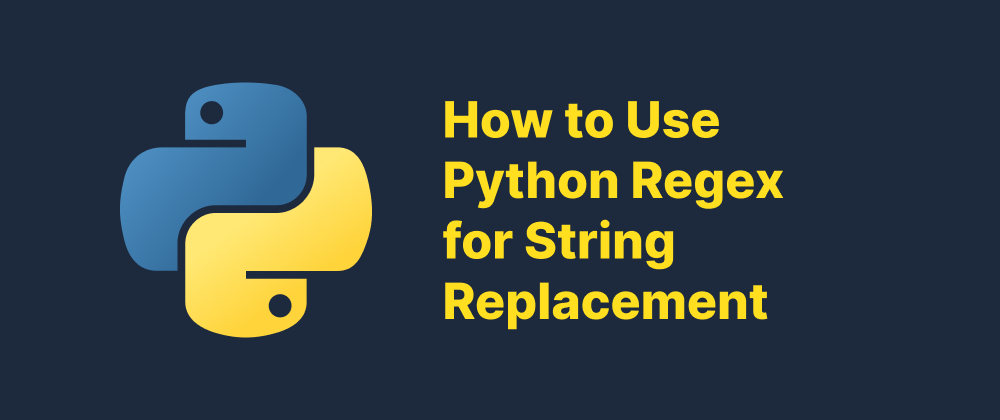Python을 업데이트하는 방법: 종합적 지침
Lukas Schneider
DevOps Engineer · Leapcell
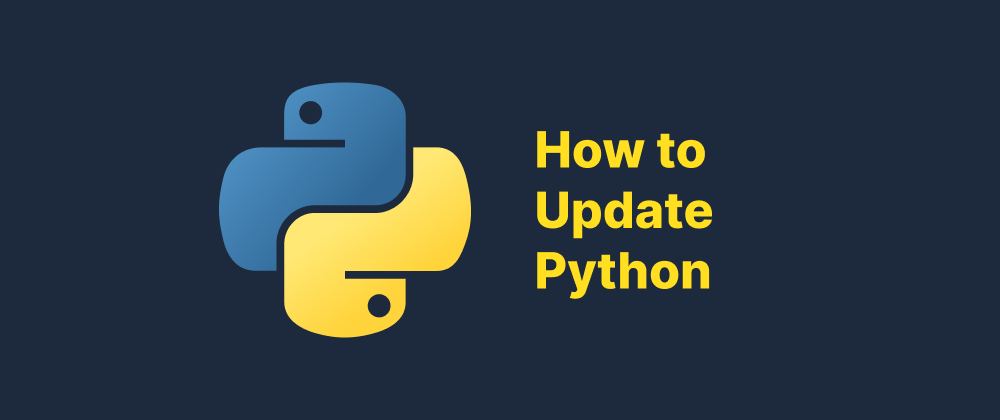
Key Takeaways
- 정기적으로 Python을 업데이트하면 성능과 보안이 향상됩니다.
- Python은 Windows, macOS 및 Linux에서 다르게 업데이트할 수 있습니다.
- Homebrew(macOS) 및 APT(Linux)는 버전 관리를 단순화합니다.
Python은 다재다능하고 널리 사용되는 프로그래밍 언어입니다. 정기적으로 Python을 업데이트하면 최신 기능, 보안 패치 및 성능 개선 사항에 액세스할 수 있습니다. 이 가이드에서는 Windows, macOS 및 Linux 시스템에서 Python을 업데이트하는 단계별 지침을 제공합니다.
현재 Python 버전 확인
업데이트하기 전에 현재 Python 버전을 아는 것이 중요합니다.
-
명령줄 인터페이스를 엽니다:
- Windows: 명령 프롬프트를 엽니다.
- macOS/Linux: 터미널을 엽니다.
-
Python 버전을 확인합니다:
python --version또는python3 --version을 입력하고 Enter 키를 누릅니다.- 설치된 Python 버전이 표시됩니다.
Windows에서 Python 업데이트
Windows에서 Python을 업데이트하는 방법에는 공식 설치 관리자를 사용하거나 Microsoft Store를 사용하는 두 가지 주요 방법이 있습니다.
방법 1: 공식 설치 관리자 사용
-
최신 설치 관리자 다운로드:
- 공식 Python 웹사이트를 방문하십시오.
- 시스템에 적합한 최신 안정 버전을 다운로드합니다(예: Windows 설치 관리자 64비트).
-
설치 관리자 실행:
- 다운로드한 파일을 찾아 더블 클릭하여 실행합니다.
- 설치 관리자에서 "Python을 PATH에 추가" 상자를 선택합니다.
- "지금 설치"를 클릭하고 화면에 나타나는 지침을 따릅니다.
-
설치 확인:
- 명령 프롬프트를 엽니다.
python --version을 입력하고 Enter 키를 누릅니다.- 표시된 버전이 설치한 버전과 일치하는지 확인합니다.
방법 2: Microsoft Store 사용
-
Microsoft Store를 엽니다:
- 시작 메뉴를 클릭하고 Microsoft Store를 엽니다.
-
Python 검색:
- 검색 창에 "Python"을 입력하고 Enter 키를 누릅니다.
- Python Software Foundation에서 제공하는 최신 버전을 선택합니다.
-
Python 설치:
- "받기"를 클릭하여 Python을 다운로드하고 설치합니다.
-
설치 확인:
- 명령 프롬프트를 엽니다.
python --version을 입력하고 Enter 키를 누릅니다.- 표시된 버전이 설치한 버전과 일치하는지 확인합니다.
참고: Microsoft Store 버전은 PATH 설정을 자동으로 처리하고 자동 업데이트를 제공합니다.
macOS에서 Python 업데이트
macOS에서는 공식 설치 관리자 또는 Homebrew를 사용하여 Python을 업데이트할 수 있습니다.
방법 1: 공식 설치 관리자 사용
-
최신 설치 관리자 다운로드:
- 공식 Python 웹사이트를 방문하십시오.
- 최신 macOS 64비트 universal2 설치 관리자를 다운로드합니다.
-
설치 관리자 실행:
- 다운로드한
.pkg파일을 찾아 더블 클릭하여 엽니다. - 화면에 나타나는 지침에 따라 설치를 완료합니다.
- 다운로드한
-
설치 확인:
- 터미널을 엽니다.
python3 --version을 입력하고 Enter 키를 누릅니다.- 표시된 버전이 설치한 버전과 일치하는지 확인합니다.
참고: macOS에는 시스템에서 사용하는 사전 설치된 Python 버전이 함께 제공됩니다. 시스템 기능에 영향을 줄 수 있으므로 시스템의 기본 Python 버전을 수정하거나 제거하지 않는 것이 좋습니다.
방법 2: Homebrew 사용
-
Homebrew 설치(아직 설치되지 않은 경우):
- 터미널을 엽니다.
- 다음 명령을 입력하고 Enter 키를 누릅니다.
/bin/bash -c "$(curl -fsSL https://raw.githubusercontent.com/Homebrew/install/HEAD/install.sh)"
-
Homebrew 업데이트:
- 터미널에서 다음을 입력합니다.
brew update - Enter 키를 누릅니다.
- 터미널에서 다음을 입력합니다.
-
Python 업그레이드:
- 다음 명령을 입력하고 Enter 키를 누릅니다.
brew upgrade python
- 다음 명령을 입력하고 Enter 키를 누릅니다.
-
설치 확인:
- 다음을 입력합니다.
python3 --version - Enter 키를 누르고 표시된 버전이 최신 버전인지 확인합니다.
- 다음을 입력합니다.
참고: Homebrew는 macOS에서 소프트웨어 패키지 관리를 단순화하며 많은 개발자가 선호하는 방법입니다.
Linux에서 Python 업데이트
Linux 배포판에는 Python이 사전 설치되어 있는 경우가 많습니다. Python 업데이트는 배포판에 따라 다를 수 있습니다.
Ubuntu/Debian에서 APT 사용
-
deadsnakes PPA 추가:
- 터미널을 엽니다.
- 다음 명령을 입력하고 각 명령 후에 Enter 키를 누릅니다.
sudo add-apt-repository ppa:deadsnakes/ppa sudo apt update
-
최신 Python 버전 설치:
- 다음을 입력합니다.
sudo apt install python3.13 - Enter 키를 누릅니다.
- 다음을 입력합니다.
-
설치 확인:
- 다음을 입력합니다.
python3.13 --version - Enter 키를 누르고 표시된 버전을 확인합니다.
- 다음을 입력합니다.
FAQs
아니요, 설치 프로그램은 일반적으로 이전 버전을 안전하게 대체하거나 함께 존재합니다.
시스템이 이전 버전을 참조하고 있을 수 있습니다. PATH 설정을 확인하십시오.
예, 하지만 시스템 기본 Python을 바꾸지 말고 새 버전을 별도로 설치하십시오.
저희는 Leapcell이며, Python 프로젝트 호스팅을 위한 최고의 선택입니다.
Leapcell은 웹 호스팅, 비동기 작업 및 Redis를 위한 차세대 서버리스 플랫폼입니다.
다국어 지원
- Node.js, Python, Go 또는 Rust로 개발하십시오.
무료로 무제한 프로젝트 배포
- 사용량에 대해서만 지불하십시오. 요청도 없고 수수료도 없습니다.
최고의 비용 효율성
- 유휴 요금 없이 사용한 만큼만 지불하십시오.
- 예: 평균 응답 시간 60ms에서 694만 건의 요청을 25달러로 지원합니다.
간소화된 개발자 경험
- 간편한 설정을 위한 직관적인 UI.
- 완전 자동화된 CI/CD 파이프라인 및 GitOps 통합.
- 실행 가능한 통찰력을 위한 실시간 지표 및 로깅.
손쉬운 확장성 및 고성능
- 손쉽게 높은 동시성을 처리하기 위한 자동 확장.
- 운영 오버헤드가 없습니다. 빌드에만 집중하십시오.
설명서에서 자세히 알아보십시오!
X에서 저희를 팔로우하세요: @LeapcellHQ